QuartusII软件使用及设计流程.
QuartusII软件的使用方法
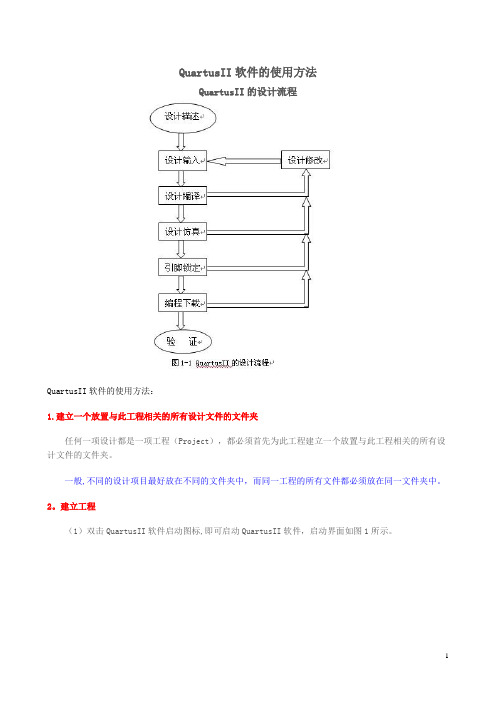
QuartusII软件的使用方法QuartusII的设计流程QuartusII软件的使用方法:1.建立一个放置与此工程相关的所有设计文件的文件夹任何一项设计都是一项工程(Project),都必须首先为此工程建立一个放置与此工程相关的所有设计文件的文件夹。
一般,不同的设计项目最好放在不同的文件夹中,而同一工程的所有文件都必须放在同一文件夹中。
2。
建立工程(1)双击QuartusII软件启动图标,即可启动QuartusII软件,启动界面如图1所示。
(2)选择菜单File→New Preject Wizard命令,即弹出“工程设置”对话框(图2),以此来建立新的工程。
(3)在单击“next”后,出现了设置工程的基本信息,如图3所示。
完成图3中基本信息的输入后,单击图3中的“finish ”按钮。
3。
建立文件当工程建立好以后,我们就可以建立设计文件。
下面我们以一个半加器的VHDL的设计,来介绍在QuartusII如何实现VHDL语言输入。
(1)建立文件。
单击“File”菜单下的“New”命令,在弹出“New”对话框如图4所示。
在“Device Design Files”页面下双击“VHDL File”选项后建立新文件,如图5所示.图5 VHDL文本编辑窗口(2)输入程序。
在图1-11中输入半加器的VHDL程序,如图6所示.(3)保存文件.单击保存文件按钮,将输入的VHDL语言程序保存为half_add.vhd文件,注意后缀名是。
vhd,单击“保存”按钮即可保存文件,如图7.4。
编译工程(1)选择目标芯片。
单击“Assigments"菜单下的“device”命令,在弹出的对话框中按照图8进行设置。
设置完后单击“finish"。
图1-29图8(2)编译工程。
在图1—11中单击水平工具条上的编译按钮,或选择菜单Processing下的Start Complilation,开始编译。
如果编译过程出现错误,要将错误改正,保存后再次编译,直到编译无错误为止。
Quartus II 软件操作

Quartus II 软件操作
2. 使用电路图绘制工具产生设计输入
常用的设计输入方法包括使用电路图绘制工具 和使用VHDL代码。这里先说明使用电路图绘制工 具的输入方法。该工具称为模块编辑器(Block Editor)。 示例:对于逻辑函数 画出相应的电路图。
f x1 x2 x2 x3
Quartus II 软件操作
Quartus II 软件操作
二. Quartus II 软件操作步骤 1.新建项目 启动Quartus II 软件之后,选择File/New Project Wizard命令,可以进入指出该向导功能的一个窗口。 这里,将工作目录设置为F\my project,项目可以选 择与工作目录相同的名称,也可以不相同。这里,选 择使用example_schematic作为项目名称。 Quartus II 会自动建议example_schematic也是顶级设计实体的 名称。单击next,由于还没有创建目录
Quartus II 软件操作
① 功能仿真
选择Assignments/settings命令,打开settings窗口。 在该窗口的左面,单击Simulator项,在弹出的窗口中,选 择fuctional选项作为仿真模式。为了完成仿真器的设置, 需要选择Processing/Generate functional simulation Netlist命令。 Quartus II根据测试输入,产生 example_schematic.vwf文件中定义的输出。选择 Processing/start simulation(或使用快捷图标),开始 运行电路的功能仿真。仿真结束之后, Quartus II指出仿 真完成,并给出仿真报告。
设计输入
综合
Quartus II基本设计流程

使用Quartus® II软件: 简介
© 2008 Altera Corporation—Confidential
目的
建立新的Quartus® II工程 通过不同的设计输入方法来建立设计文件 将设计编译至FPGA 找到得出的编译信息 建立设置和分配 管理I/O约束 配置(编程)FPGA
Quartus II开发系统
提供MegaWizard® Plug-In Manager & SOPC Builder设计 工具
TimeQuest时序分析工具 增量编译特性 PowerPlay功耗分析工具 支持32 & 64-bit Windows & Linux 支持Multi-processor处理
欢迎界面
Get
Turn on or off in Tools Options
© 2008 Altera Corporation—Confidential Altera, Stratix, Arria, Cyclone, MAX, HardCopy, Nios, Quartus, and MegaCore are trademarks of Altera Corporation 10
使用Quartus® II软件
Altera及Altera产品介绍
© 2008 Altera Corporation—Confidential
PLD完整方案提供商
QuartusII软件操作教程

时单击next按钮,进入到最后的汇总窗口,单击finish返回
主界面。
Quartus II 软件操作
2. 使用电路图绘制工具产生设计输入
常用的设计输入方法包括使用电路图绘制工具 和使用VHDL代码。这里先说明使用电路图绘制工 具的输入方法。该工具称为模块编辑器(Block Editor)。
示例:对于逻辑函数
Quartus II 软件操作
第三步 对设计的电路进行仿真 Quartus II包含仿真工具,它 们用于仿真已设计电路的行为功能。 在电路仿真之前,必须先创建输入 波形文件。 1) 使用波形编辑器。 选择File/New命令,在弹出的对 话框中选择Vector Waveform File 选项,单击OK按钮。将文件 命名为example_schematic.vwf并保 存。
Quartus II 软件操作
一. 简介 Altera公司的Quartus II软件提供了可编程片上 系统(SOPC)设计的一个综合开发环境,是进 行SOPC设计的基础,Quartus II集成环境包括 1.系统级设计 2.嵌入式软件开发 3.可编程逻辑器件(PLD)设计 4.综合 5.布局和布线 6.验证和仿真
Quartus II 软件操作
使用Waveform Editing(波形编辑)工具,该工具位于竖 直工具栏内,其形状类似于分别指向左侧和右侧的箭头,也可 以改变输入波形。选择该工具的时候,如果原始波形对应的 值等于0,那么拖过后波形对应的值变为1,如果原始波形对 应的值等于1,那么拖过后波形对应的值变为0。
画出相应的电路图。
f x1 x2 x2 x3
Quartus II 软件操作
第一步 画电路图 在Quartus II 界面中,选择File/new命令,在弹出的窗 口中,选择Design Files中的Block Diagram/Schematic File选项并单击ok按钮。此操作打开了模块编辑器窗口。在 该窗口中画出电路图,可以产生设计中需要的模块图文件。 1)导入逻辑门符号。 双击模块编辑器的空白区域,或者选择Edit/insert symbol,或者在工具栏中单击与门符号,在左面的libraries 方框内,列出了Quartus II 提供的若干库。单击 c:\quartus\libraries旁边的“+”号,然后单击primitives 旁边的“+”号,最后单击logic旁边的“+”号,选中and2, 放置到模块编辑器窗口。用同样的方法再放置一个两输入与 门,一个非门,一个两输入或门。
第4章 Quartus II使用方法

9.硬件测试 硬件测试
图4-23 选择编程下载文件
AS模式编程 模式编程
接口AS模式编程窗口 图4-26 ByteBlaster II接口 模式编程窗口 接口
JTAG间接模式编程 间接模式编程
4.2 嵌入式逻辑分析仪
1.打开SignalTap II编辑窗 打开SignalTap II编辑窗 File→New ,选Other Files中的 中的SignalTap II File 选 中的
(4)将工程的端口信号节点选入波形编辑器中。 将工程的端口信号节点选入波形编辑器中。 View→ Utility Windows →Node Finder
图4-13 向波形编辑器拖入信号节点
(5)编辑输入波形(输入激励信号)。 编辑输入波形(输入激励信号)。
设置时钟CLK的周期 图4-14 设置时钟 的周期
图4-4 选择目标器件EP1C3T144C8 选择目标器件
4.1 Quartus II 设计流程
(5)工具设置。 )工具设置。 (6)结束设置。 )结束设置。 3.编译前设置 3.编译前设置 目标芯片。 (1)选择 )选择FPGA目标芯片。 Assignments→Device 目标芯片
选择目标器件EP1C3T144C8 选择目标器件
实验与设计
(6) 附加内容:根据本实验以上提出的各项实验内容和实验要求,设计 位全加 附加内容:根据本实验以上提出的各项实验内容和实验要求,设计1位全加 器。 首先用QuartusⅡ完成 Ⅱ 完成3.3节给出的全加器的设计, 包括仿真和硬件测试 。 实验 节给出的全加器的设计, 首先用 节给出的全加器的设计 包括仿真和硬件测试。 要求分别仿真测试底层硬件或门和半加器, 要求分别仿真测试底层硬件或门和半加器,最后完成顶层文件全加器的设计和测 给出设计原程序,程序分析报告、仿真波形图及其分析报告。 试,给出设计原程序,程序分析报告、仿真波形图及其分析报告。 (7) 实验习题:以1位二进制全加器为基本元件,用例化语句写出 位并行二进制 实验习题: 位二进制全加器为基本元件, 位二进制全加器为基本元件 用例化语句写出8位并行二进制 全加器的顶层文件,并讨论此加法器的电路特性。 全加器的顶层文件,并讨论此加法器的电路特性。
Quartus软件操作
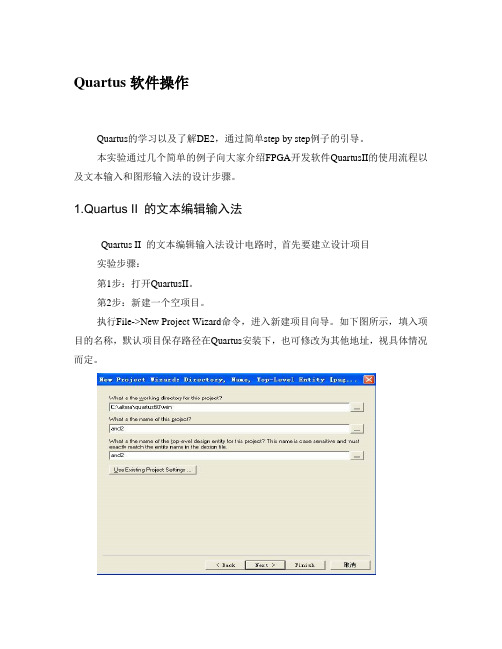
Quartus软件操作Quartus的学习以及了解DE2,通过简单step by step例子的引导。
本实验通过几个简单的例子向大家介绍FPGA开发软件QuartusII的使用流程以及文本输入和图形输入法的设计步骤。
1.Quartus II 的文本编辑输入法Quartus II 的文本编辑输入法设计电路时, 首先要建立设计项目实验步骤:第1步:打开QuartusII。
第2步:新建一个空项目。
执行File->New Project Wizard命令,进入新建项目向导。
如下图所示,填入项目的名称,默认项目保存路径在Quartus安装下,也可修改为其他地址,视具体情况而定。
第3步:执行Next,进入向导的下一页进行项目内文件的添加操作,如果没有文件需要添加进项目,则直接按Next按钮既可。
第4步:指定CPLD/FPGA器件,如下图所示,选择芯片系列为“CycloneII”,型号为“EP2C35F672C6N”。
选择型号时,可直接在列表框中查找,也可通过指定封装方式(Package)为“FBGA”、引脚数(Pin count)为“672”以及速度等级(Speed grade)为“6”这3个参数值来进行筛选。
第5步:向导的后面几步不做更改,直接按Next即可,最后按Finish结束向导。
到此即完成了一个项目的新建工作。
第6步:新建一个VHDL文件。
由于之前建立的项目还是一个空项目,所以接着需要为项目新建文件。
执行File->New命令,在“Device Design Files”选项页中选择“VHDL File”,然后点击OK按钮。
这时自动新建一个名为Vhdl1.vhd的文档,执行File->Save As命令,将文档另存为and2gate.vhd文件,结果如图所示。
第7步:代码输入。
在and2gate.vhd代码编辑窗口内输入以下代码:library ieee;use ieee.std_logic_1164.all;entity and2gate isport(a,b:in std_logic;y:out std_logic);end and2gate;architecture behav_and2gate of and2gate isbeginy<=a and b;end behav_and2gate;第8步:代码的语法检查和编译。
简述quartus ll的设计流程

简述quartus ll的设计流程下载温馨提示:该文档是我店铺精心编制而成,希望大家下载以后,能够帮助大家解决实际的问题。
文档下载后可定制随意修改,请根据实际需要进行相应的调整和使用,谢谢!并且,本店铺为大家提供各种各样类型的实用资料,如教育随笔、日记赏析、句子摘抄、古诗大全、经典美文、话题作文、工作总结、词语解析、文案摘录、其他资料等等,如想了解不同资料格式和写法,敬请关注!Download tips: This document is carefully compiled by theeditor.I hope that after you download them,they can help yousolve practical problems. The document can be customized andmodified after downloading,please adjust and use it according toactual needs, thank you!In addition, our shop provides you with various types ofpractical materials,such as educational essays, diaryappreciation,sentence excerpts,ancient poems,classic articles,topic composition,work summary,word parsing,copy excerpts,other materials and so on,want to know different data formats andwriting methods,please pay attention!Quartus II设计流程详解Quartus II是一款由Altera公司开发的硬件描述语言(HDL)综合工具,主要用于FPGA(Field-Programmable Gate Array)的设计和开发。
QuartusIIV11

1111.0.0软件使用方法QuartusIIV11第一节QuartusIIVAltera®Quartus®II设计软件提供完整的多平台设计环境,能够直接满足特定设计需要,为可编程芯片系统(SOPC)提供全面的设计环境。
QuartusII软件含有FPGA和CPLD 设计所有阶段的解决方案。
QuartusII可以在下载获得免费的网络版和license。
Quartus II设计流程参见下图:QuartusII FPGA设计流程:设计输入,RTL模拟,综合,布局布线,定时分析,门级模拟,板级模拟和测试。
图7-21Quartus II设计流程Quartus II软件为设计流程的每个阶段提供Quartus II图形用户界面、EDA工具界面以及命令行界面。
本篇介绍图形界面。
首次启动Quartus II软件时出现的Quartus II图形用户界面图7-22Quartus II图形用户界面用户可以按照个人偏好,自定义Quartus II软件的布局、菜单、命令和图标。
第一次打开Quartus II软件时,可以在标准Quartus II用户界面和MAX+PLUS®II界面之间选择外观和操作习惯,或者稍候使用Customize对话框(Tools菜单)选择外观和操作习惯。
一.设计步骤示例(1)建立工程。
创建一个新的工程,使用New Project Wizard(File菜单)或quartus_map可执行文件建立新工程。
建立新工程时,指定工程工作目录,分配工程名称,指定顶层设计实体的名称。
还可以指定在工程中使用的设计文件、其它源文件、用户库和EDA工具,以及目标器件(或者让Quartus II软件自动选择器件)。
图7-23Quartus II图形用户界面点击next,再下一步,直到出现如下窗口,选择FLEX10k芯片族,EPF10K10LC84-4。
图7-24FPGA芯片选择界面下一步,finish。
